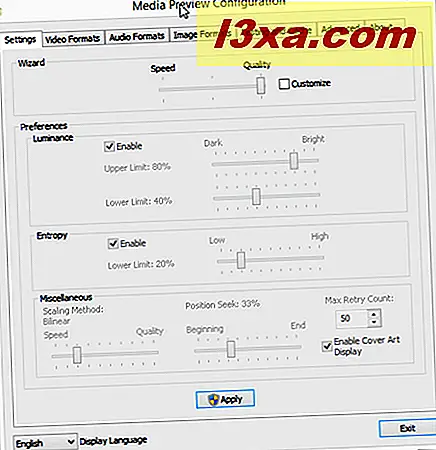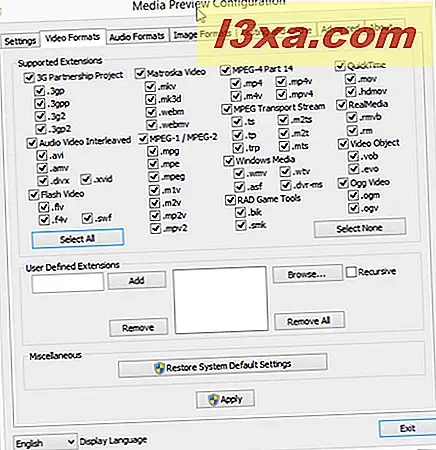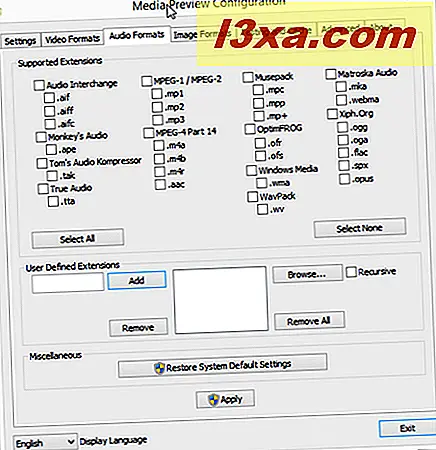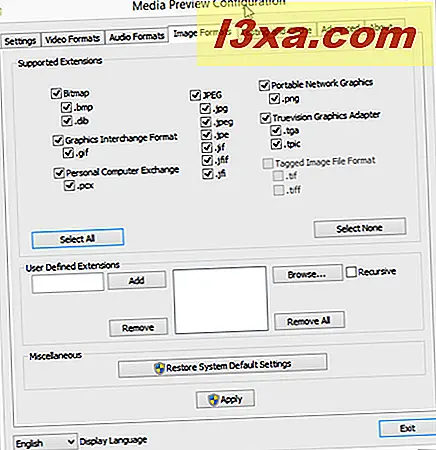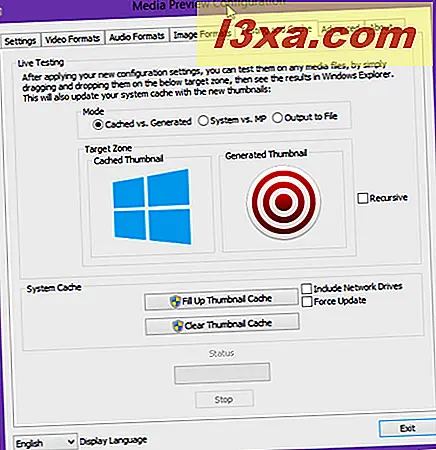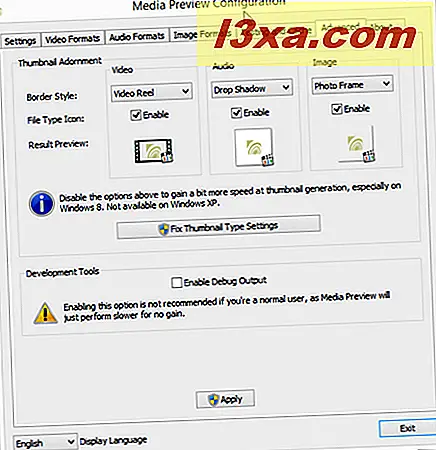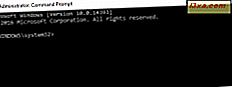Windows Explorer หรือ File Explorer อาจแสดงตัวอย่างภาพขนาดย่อสำหรับไฟล์ทุกประเภทเช่น ".avi" ไฟล์ภาพยนตร์ แต่อาจไม่แสดงตัวอย่างภาพขนาดย่อสำหรับไฟล์ ".flv" (Flash Video) หรือ ".mkv" (Matroska Video) โชคดีที่ด้วยความช่วยเหลือของแอพพลิเคชันที่มีชื่อว่า Media Preview คุณสามารถเปิดใช้ตัวอย่างภาพขนาดย่อสำหรับส่วนขยายของไฟล์ได้หลายไฟล์ ใช้งานได้กับรูปแบบวิดีโอเสียงและภาพและคุณสามารถตั้งค่าการแสดงตัวอย่างภาพย่อแต่ละภาพได้ นี่คือวิธีการทำงาน:
ขั้นตอนที่ 1: ดาวน์โหลดและติดตั้ง Media Preview
ขั้นแรกคุณต้องดาวน์โหลดและติดตั้งแอพพลิเคชั่น Media Preview คุณสามารถดูลิงค์ดาวน์โหลดได้ที่นี่: Media Preview, media file thumbnailing for Windows
เรียกใช้ไฟล์การตั้งค่าที่คุณดาวน์โหลดมาและในระหว่างกระบวนการติดตั้งตรวจสอบให้แน่ใจว่าคุณได้เลือกส่วนขยายของเชลล์ทั้งหมดเพื่อให้คุณสามารถกำหนดรูปขนาดย่อสำหรับไฟล์ที่รองรับทั้งหมดได้
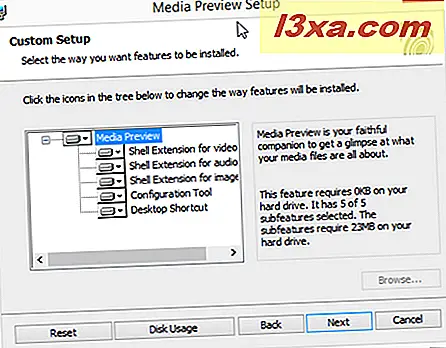
แอปพลิเคชันนี้ให้บริการฟรีสำหรับการใช้งานที่ไม่ใช่เชิงพาณิชย์และใช้ได้ทั้ง Windows 7 และ Windows 8.1
ขั้นตอนที่ 2: เรียกใช้และกำหนดค่าการแสดงตัวอย่างสื่อ
การดูตัวอย่างสื่อ ต้องมีสิทธิ์ระดับผู้ดูแลระบบเพื่อให้ทำงาน ดังนั้นเมื่อคุณเริ่มต้นระบบจะเรียกใช้ UAC Prompt คลิก ใช่ เมื่อพรอมต์ปรากฏขึ้น
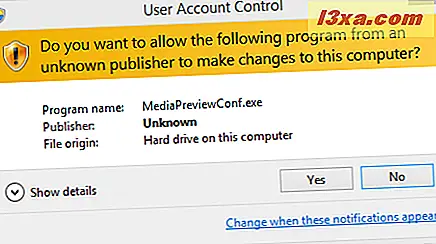
มีการโหลดอินเทอร์เฟซผู้ใช้ Media Preview แล้ว คุณมีแท็บต่างๆมากมาย:
- การตั้งค่า - คุณสามารถกำหนดคุณภาพของภาพขนาดย่อที่จะสร้างโดย Media Preview การตั้งค่าเหล่านี้บางส่วนไม่สามารถเข้าใจได้ดังนั้นจึงควรใช้ชุดค่าที่ตั้งไว้ล่วงหน้าและตั้งค่าว่าคุณต้องการความเร็วหรือคุณภาพ จากนั้นคลิก นำไปใช้ และเลื่อนไปยังแท็บถัดไป
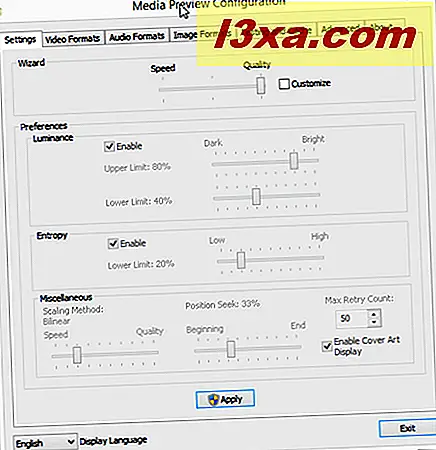
- รูปแบบวิดีโอ - คุณสามารถเปิดใช้ตัวอย่างภาพขนาดย่อสำหรับรูปแบบวิดีโอหลายรูปแบบหรือคุณสามารถคืนค่าการตั้งค่าเริ่มต้นของระบบได้ ตั้งทุกอย่างที่ต้องการและกดปุ่ม Apply
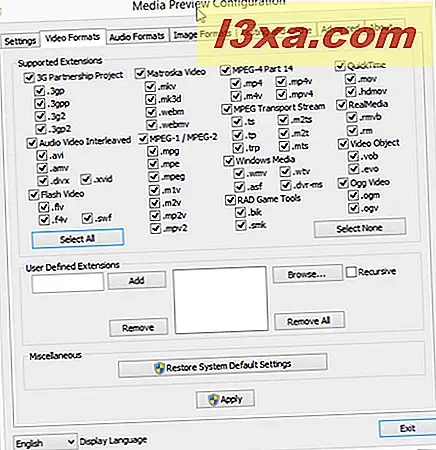
- รูปแบบเสียง - เลือกรูปแบบเสียงที่คุณต้องการเปิดใช้รูปขนาดย่อที่กำหนดเองแล้วคลิก นำ ไป ใช้ เราพบว่าแท็บนี้มีประโยชน์น้อยกว่าการตั้งรูปแบบวิดีโอและภาพ ไม่ว่าผู้ใช้จำนวนมากสนใจที่จะเห็นภาพขนาดย่อที่กำหนดเองสำหรับไฟล์เสียงของพวกเขาเนื่องจากไม่เป็นประโยชน์กับไฟล์เหล่านี้
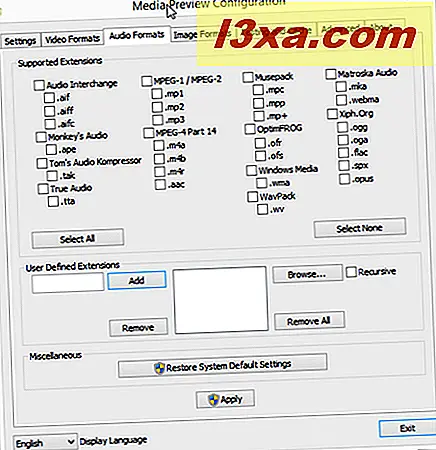
- รูปแบบภาพ - เลือกส่วนขยายของไฟล์ที่คุณต้องการเปิดใช้ตัวอย่างภาพขนาดย่อแบบกำหนดเองและคลิก ใช้
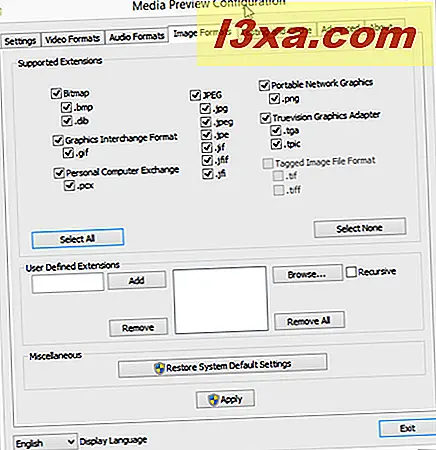
- การทดสอบและ Cache - แท็บนี้จะช่วยให้คุณสามารถทดสอบการตั้งค่าและจัดการแคชภาพขนาดย่อใน Windows ได้ เราพบตัวเลือก Clear Thumbnail Cache ซึ่งบังคับให้ Windows ลบรูปขนาดย่อทั้งหมดและสร้างใหม่โดยอิงตามการตั้งค่าใหม่ของคุณโดยเฉพาะที่เป็นประโยชน์
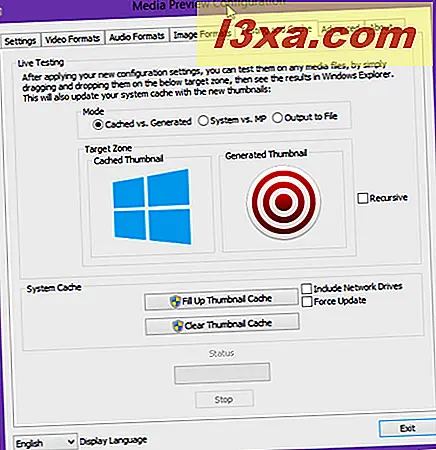
- ขั้นสูง - ที่นี่คุณสามารถตั้งค่ารูปแบบเส้นขอบสำหรับแต่ละประเภทของไฟล์และเปิดใช้งานการแก้ปัญหาเอาต์พุตในกรณีที่คุณมีปัญหากับแอ็พพลิเคชันนี้และคุณต้องการแก้ปัญหาเหล่านี้ ตัวเลือกนี้ได้รับการแนะนำสำหรับนักพัฒนาซอฟต์แวร์เท่านั้นไม่ใช่ผู้ใช้ทั่วไป
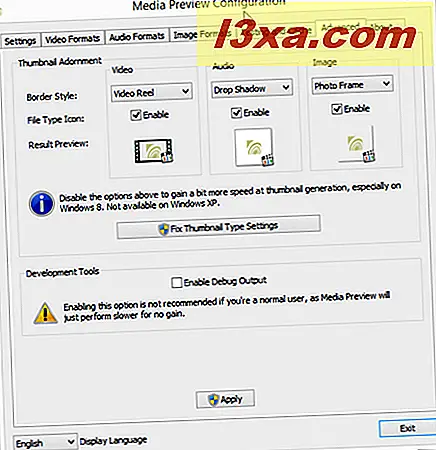
- เกี่ยวกับ - ในแท็บนี้คุณสามารถเรียนรู้เพิ่มเติมเกี่ยวกับรุ่นของ Media Preview ที่คุณได้ติดตั้งไว้และนักพัฒนาซอฟต์แวร์ได้
ข้อสรุป
อย่าลังเลที่จะลองใช้ Media Preview และแบ่งปันกับเราว่ามันเหมาะกับคุณมากแค่ไหน ในกรณีที่ไม่เป็นไปตามที่คาดหวังคุณจะสามารถใช้เครื่องมือนี้เพื่อเรียกคืนการตั้งค่าเริ่มต้นของระบบเกี่ยวกับภาพขนาดย่อก่อนที่จะยกเลิกการติดตั้ง เป็นการดีที่จะสามารถย้อนกลับการตั้งค่าได้หากการทดสอบของคุณไม่ทำงานตามที่ตั้งใจ